
Joseph Goodman
0
5105
268
Referentni test je test ili niz testova koji određuje koliko dobro određeni dio računalnog hardvera pokreće PC Benchmark testove: Što su oni, i imaju li oni u stvari važnost? PC Benchmark testovi: Što su oni, i imaju li zapravo stvar? Na Internetu se nalazi mnoštvo tehničkih web mjesta koja posluju u referentnim vrijednostima - čitav niz grafikona i brojeva za gotovo bilo koji hardver na tržištu. Ali što oni znače? - i to u puno slučajeva, “vrednovanje” u osnovi je sinonim za “testiranje otpornosti na stres”. Guranjem hardvera do krajnjih granica možete usporediti njegova mjerenja s mjerenjima drugog hardvera.
Većina je testova namijenjena oponašanju radnog opterećenja koje PC može doživjeti u stvarnim uvjetima. Kao takav, prilično je jedini način da dobijete kvantitativne podatke o tome kako vaš sustav može raditi - a ako vam se brojevi malo počnu, to je znak da možda želite nadograditi neke komponente računala. Ove nadogradnje poboljšaće rad vašeg računala Najviše! Ove nadogradnje najviše će poboljšati performanse vašeg računala! Trebate brže računalo, ali niste sigurni što biste trebali nadograditi na računalu? Da biste to saznali, slijedite našu provjeru nadogradnje računala. .
Dakle, spreman za testiranje vlastitog računala? Evo nekoliko korisnijih mjerila koja su dostupna Linux korisnicima.
Mjerila za sve u jednom
Sve-u-jednom referentni alati, poznati i kao paketi za usporedbu, upravo su ti koji zvuče: testiraju i mjere različite aspekte vašeg sustava, umjesto da se fokusiraju na jedan određeni hardver koji može biti koristan kada ne želite da pretrpate svoj sustav s tri ili četiri različita alata.
Phoronix test Suite
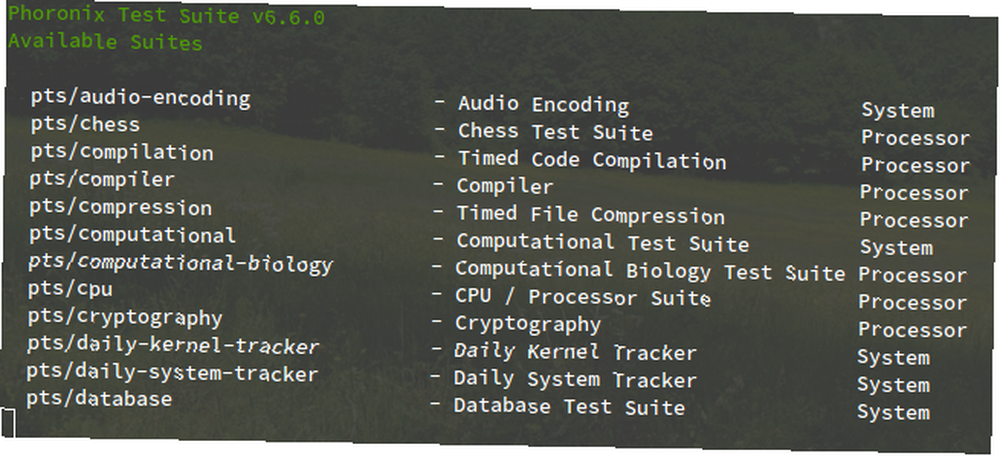
Phoronix Test Suite jedno je od najpoznatijih cjelovitih rješenja za Linux za Linux. Postoje neki koji tvrde da ima puno urođenih problema - i sigurno, nećemo reći da je savršena na svaki način - ali više je nego dobra za većinu korisnika. Uz to, nema mnogo vrijednih alternativa.
Phoronix ima pristup preko 100 različitih testnih skupina (tj. Skupina pojedinačnih testova) i preko 450 različitih test profila. Možete odabrati instalirati samo one koji su vam potrebni, pa ako vam je stalo samo do referentnih vrijednosti za CPU i HDD, jednostavno možete instalirati “Processor_Tests” i “Disk_Tests”. Također podržava sistemske zapise i izvještaje.
Najbolje od svega, Phoronix je besplatan i s otvorenim kodom. Dolazi i u obliku CD-a uživo pod nazivom PTS Desktop Live Benchmark Vaš sustav s PTS-om Desktop Live [Linux] Mjerila vašeg sustava s PTS-om Desktop Live [Linux], koji vam omogućuje da ga pokrenete s CD-a, DVD-a ili USB pogona kako biste mogli testirajte hardver bilo kojeg stroja pomoću a “čist” operativni sustav na zahtjev.
Stresom ng
Kao što biste mogli potaknuti iz njegova imena, stres-ng je pravi stres test - izuzetno je dobar za guranje vašeg sustava do krajnjih granica, ali zato što može biti toliko zahtjevan, ne preporučujemo ga pokretati vrlo često. Određene komponente, posebno CPU-i i HDD-ovi, istrošiti će se brže ako se opetovano napregnu.
Instalirajte stres-ng na Debian i Ubuntu:
sudo apt-get install stres-ngInstalirajte stres na Fedora, Red Hat i CentOS:
sudo yum instalirati stres-ngJednom instaliran, stres-ng može testirati sve vrste stvari, uključujući vaš CPU, RAM, I / O, mrežu, virtualnu memoriju i još mnogo toga. Također je vrlo podesivo - sa svakim testom možete odrediti različite parametre, kao što su koliko testnih instanci, koliko CPU jezgara, koliko agresivno za testiranje, koliko dugo pokrenuti itd..
Pokrivanje svih različitih naredbi i parametara izvan je opsega ovog članka, ali ova stranica na Ubuntu wikiju u redu je polazna točka.
PassMark BurnInTest
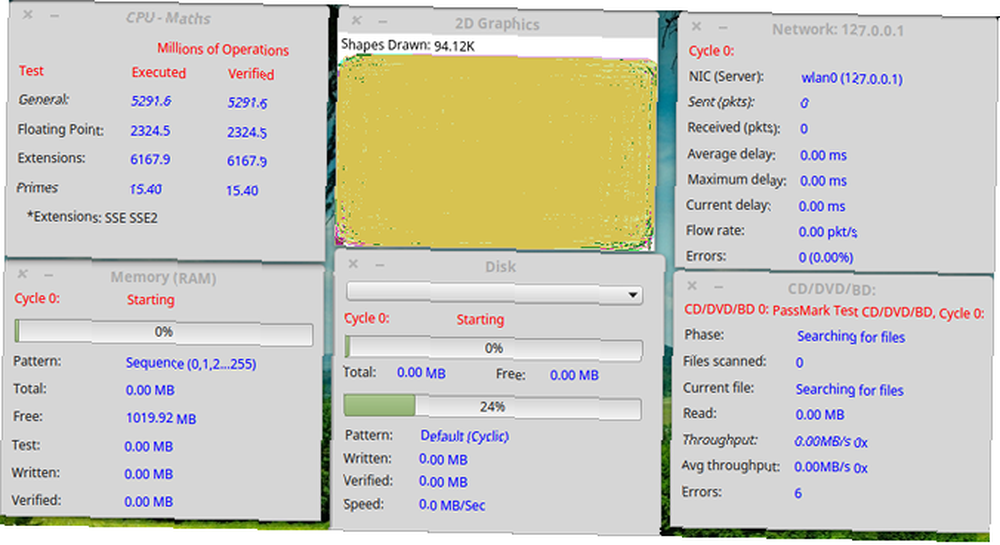
PassMark održava sve vrste softvera za testiranje i nadgledanje računala, uključujući i poznate MemTest86 i PerformanceTest programe, koji su dostupni samo Windows korisnicima. S druge strane, BurnInTest aplikacija dolazi u Linux verziji i svakako je vrijedna provjere.
Ukratko, može testirati sve glavne podsustave računala. No umjesto testiranja izravnih performansi, više se fokusira na stabilnost i pouzdanost. Preporučujemo da ga uparite s nekim drugim oblicima testiranja performansi radi postizanja najboljih rezultata.
Dolazi s 30-dnevnim besplatnim probnim vremenom, ali košta 79 dolara nakon završetka suđenja.
Mjerila CPU-a
Usporedba dva različita CPU-a može biti teška. Kako usporediti različite CPU-e na pravi način Kako usporediti različite CPU-ove Procesni pravci su u posljednjem desetljeću prešli daleki put - toliko da učinkovito uspoređivanje jednog CPU-a s drugim može biti teško. Evo što trebate znati da biste ih pravilno usporedili. , Sjećate se dana kada ste znali da je Pentium III prilično uvijek bolji od Pentiuma II? Nije više tako. Ponekad i5 može nadmašiti i7, a četverojezgreni nije uvijek bolji od dual-core.
Zbog toga CPU-ovi imaju najviše koristi od usporedbi usporedbi Kako usporediti svoj CPU i GPU Poput Pro Kako usporediti svoj CPU i GPU Kao Pro Pro Benchmarking omogućuje korisnicima da provjere performanse hardvera, riješe probleme i usporede postavke sustava. Često se koristi među igračima. Upoznajemo vas sa tehničkim detaljima i pokazat ćemo vam kako profesionalci ocjenjuju njihove sustave. - više nego bilo koji drugi komad računala hardver. Ako odlučite da ne koristite jedan od gore prikazanih sveobuhvatnih paketa, možete započeti s jednim od ova dva alata.
Geekbench
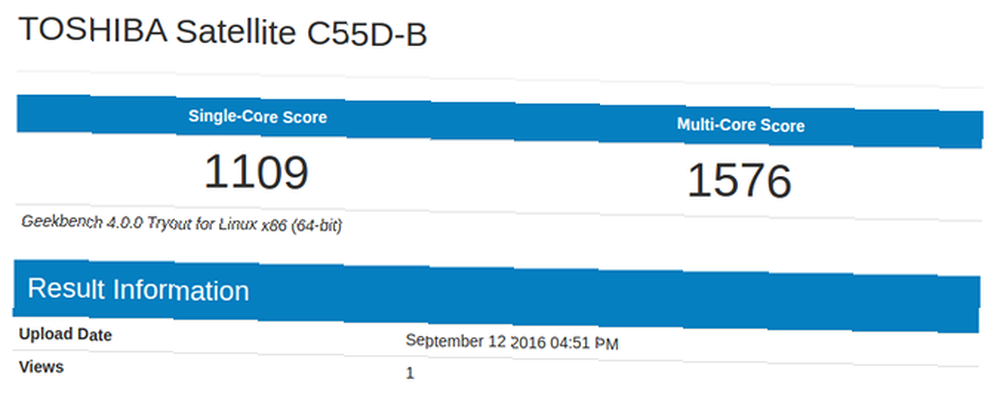
Geekbench je jedno od najboljih trenutno dostupnih CPU mjerila. Dolazi s deset cjelobrojnih testova radnog opterećenja i osam testova opterećenja s plivajućom točkom - neki su dostupni i u Hardinfo-u (opisan dolje), ali neki su jedinstveni za Geekbench.
Verzije za Windows i Mac dolaze s korisničkim sučeljima, ali inačica Linuxa dostupna je samo kao izvršna naredbena linija. Rezultati usporedne vrijednosti prenose se na web koji vam omogućuje pregledanje rezultata na intuitivniji način od terminala.
Nakon preuzimanja Geekbench će se izvoditi u načinu rada s ograničenim značajkama (u osnovi neograničeno besplatno probno razdoblje) koji ima samo 64-bitne i OpenCL referentne vrijednosti. Za referentne vrijednosti CUDA, samostalni način rada i ostale značajke morat ćete kupiti Geekbench ili Geekbench Pro.
Hardinfo
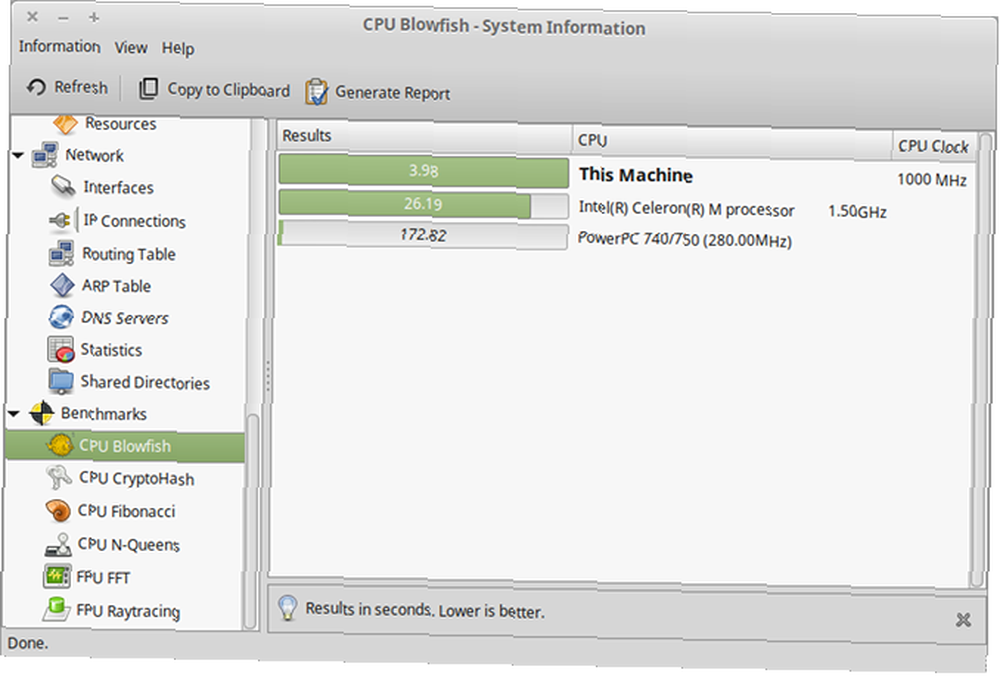
Tvrde informacije mogu se ugrabiti u većinu distrosova pomoću izvornog upravitelja paketa, ali meni je najlakše samo pokrenuti ovu naredbu na Debianu i Ubuntuu:
sudo apt-get install hardinfoIli pokrenite ovu naredbu na Fedora, Red Hat i CentOS:
sudo yum install hardinfoHardinfo dolazi sa šest različitih benchmarking testova, a svaki od njih nudi ocjenu koju možete koristiti za preciznu usporedbu s drugim sustavima. Procesi CPU-a izvode izračune s cijelim brojevima, dok FPU testovi obavljaju proračune s pomičnim zarezom. Kada uspoređujete rezultate, obavezno usporedite iste testove.
Tvrde informacije također su korisne kao način dobivanja brzih informacija o sustavu. Dovoljno je pregledati različite stranice u bočnoj traci da biste vidjeli detalje o konfiguraciji vašeg računala.
GPU Mjerila
Da biste testirali grafičke mogućnosti vašeg sustava na neznanstveni način, mogli biste samo vidjeti može li vaše računalo obraditi grafički intenzivne igre. 4 besplatna mjerila za igru koja će vaše PC Scream 4 usporediti sa značajkama besplatnih igara zbog kojih će vaše računalo Scream dobiti grafičku kvalitetu je još uvijek velika stvar u svijetu PC igara. Najnovije računalne komponente imaju sirovu snagu i iskorištavanje te moći može biti teško. Srećom, postoje neki demo snimci koji…. Za kvantitativne rezultate umjesto toga pokrenite jedan od tih testova.
Unigine
Unigine ima dva mjerila koja vrijedi spomenuti: Dolina i Nebesko mjerilo. Svaki od njih donosi drugačiji prizor (šumu prekrivenu šumom i niz letećih otoka steampunk), što će prisiliti vaš GPU da radi prekovremeno.
Ovo je grafičko mjerilo izbora za većinu Linux gejmera.
Besplatna mjerila su interaktivna i više nego dovoljna za dobivanje predodžbe o kvaliteti vašeg GPU-a, ali Pro verzije su potrebne za komercijalnu upotrebu i dubinsku analizu okvira. Svi koštaju 495 dolara.
GFXBench
Ranije poznat kao GLBenchmark, GFXBench je manje od dva glavna grafička mjerila za Linux sustave. Dolazi s dva skupa ispitivanja: testovi visoke razine (ukupne performanse) i testovi niske razine (performanse specifičnih značajki).
Ako se sve uzme u obzir, u redu je za ono što radi. Jednostavno se događa da je Unigine poznatija i upotrebljavanija opcija, pa je to vjerojatno bolji izbor za vrhunske GPU-ove. Ako opet želite usporediti dva GPU-a koja nemate, stranica s rezultatima GFXBench definitivno dolazi u obzir..
Mjerila za podatkovni pogon
Brzina nije uvijek od najveće važnosti kada je u pitanju prijenos podataka. Na primjer, kada se pogon koristi za pohranu sigurnosnih kopija 7 stvari koje treba znati kada kupujete podatkovni pogon za sigurnosne kopije 7 stvari koje treba znati kada kupujete podatkovni pogon za sigurnosne kopije Razmišljate o kupnji pogona podataka za pohranu sigurnosnih kopija datoteka? Evo što trebate znati želite li donijeti informiranu odluku. , glavne brige su dugovječnost, pouzdanost i sposobnost. Međutim, za svakodnevne operacije, trebat ćete brz SSD s izvrsnim performansama 5 stvari koje biste trebali uzeti u obzir prilikom kupnje SSD-a 5 stvari koje biste trebali uzeti u obzir prilikom kupnje SSD-a Svijet kućnog računanja kreće se prema SSD uređajima za pohranu , Ako ga kupite? .
Hdparm
Hdparm je uslužni program naredbenog retka koji se instalira na većinu modernih distribucija i iznenađujuće je jednostavan za korištenje. Ne samo da se može koristiti za testiranje performansi pogona, već može promijeniti postavke na osnovi pogona (npr. Uključivanje ili isključivanje DMA). Ako se nepravilno koristi, Hdparm može srušiti ili oštetiti pogone!
Prvo upotrijebite df naredbu za dobivanje popisa svih pogona u vašem sustavu. Pronađite onaj koji želite testirati - ako niste sigurni, upotrijebite kontekst kao što je ukupni prostor na disku i mjesto montiranja - a zatim to upotrijebite sa sljedećim naredbama. U mom slučaju moj je pogon / Dev / sda2.
Da biste testirali performanse pohranjenih pufera:
sudo hdparm -t / dev / sda2 / dev / sda2: Disk puferiranog vremena očitava: 180 MB u 3,00 sekundi = 59,96 MB / sek 'Da biste testirali performanse očitavanja u predmemoriji:
sudo hdparm -T / dev / sda2 / dev / sda2: Vrijeme predmemoriranja očitava: 3364 MB u 2,00 sekundi = 1682,75 MB / sek 'Koji god da koristite, pokrenite naredbu više puta da biste dobili više čitanja, a zatim ih prosječite zajedno kako biste dobili precizniji osjećaj izvedbe. Obavezno ne činite ništa drugo što bi moglo utjecati na čitanje, poput premještanja datoteka.
Bonnie++
Bonnie ++ je besplatni uslužni program koji je osmišljen za usporedbu performansi datotečnog sustava i performansi tvrdog diska. Ne instalira se na većinu distribucija izvan okvira, ali treba biti dostupan u jezgrenim spremištima. Instalirajte na Debian i Ubuntu pomoću:
sudo apt-get install bonnie++Ili instalirajte na Fedora, Red Hat ili CentOS sa:
sudo yum instaliraj bonnie++Jednom instaliran, najjednostavniji način pokretanja Bonnie ++ je korištenje sljedeće naredbe:
bonnie ++ -d / tmp -r 2048 -u [korisničko ime]Ovo će pokrenuti test u / tmp direktorij (na taj način testiranje performansi pogona na kojem / tmp boravi) s parametrom koji navodi da sustav ima 2048 MB RAM-a, a testiranje će se izvesti kao [Korisničko ime] korisnik, što bi u mom slučaju bilo jleeso.
Niste sigurni koliko je RAM-a u vašem sustavu? Koristiti besplatno -m naredite i pogledajte ispod ukupnog stupca za Mem.
Na samom kraju vidjet ćete liniju odvojenu zarezom prepunom različitih brojeva. Ovo su vaši rezultati. Evo primjera:
1.96,1.96, ubuntu, 1,1378913658,4G ,, 786,99,17094,3,15431,3,4662,91,37881,4,548.4,17,16 ,,,,, 142,0, +++++ , +++, +++++, +++, +++++, +++, +++++, +++, +++++, +++, 16569us, 15704ms, 2485ms , 51815us, 491ms, 261ms, 291us, 400us, 710us, 382us, 42us, 787usKopirajte i utipkajte sljedeću naredbu:
odjek "[zalijepite svoje rezultate]" | bon_csv2html> /tmp/test.htmlSada se otvorite /tmp/test.html u vašem web pregledniku i vidjet ćete lijepo oblikovanu tablicu koja prikazuje vaše rezultate na čitljiviji način.
Kako se slaže vaše računalo??
Ako vaša hardverska mjerila izgledaju dobro, ali vaš se sustav i dalje osjeća sporo, imajte na umu da postoji nekoliko drugih faktora koji bi u tome mogli igrati ulogu. Da, spor hardver često je usko grlo 5 Malo poznatih specifikacija koje mogu usporiti vaše računalo 5 Malo poznatih specifikacija koje mogu usporiti vaše računalo Pregledat ćemo pet manje poznatih čimbenika koji utječu na rad vašeg računala i pokazati vam kako pri nadogradnji uvijek možete dobiti maksimalni trošak za svoj dolar. , ali trebali biste potražiti negdje drugdje prije nego što bacate novac na nadogradnju.
Na primjer, na Ubuntuu postoji pregršt savjeta i trikova za ubrzanje svakodnevnih operacija Ubuntu Running Slow? 5 savjeta za ubrzanje vašeg Linux računala Ubuntu radi sporo? 5 savjeta za ubrzanje problema sa performansama vašeg Linux računala koji vas smanjuju? Morate se istisnuti više iz svog sustava Ubunty, ali ne znate gdje započeti? Evo pet stvari koje možete učiniti kako bi Ubuntu pokrenuo veliku brzinu. (a ne-Ubuntu distros imaju svoje verzije ovih). Možda biste trebali razmotriti i ažuriranje temeljnog Linuxovog kernela Kako ažurirati Linux kernel za poboljšane performanse sustava Kako ažurirati Linux kernel za poboljšane performanse sustava Linux kernel ima redovita izdanja, a nudi nove značajke i poboljšanja na koja morate čekati u novo izdanje distribucije - osim ako ručno nadogradite Linux kernel. Mi vam pokazujemo kako. .
Pa kako izgledaju vaši referentni brojevi? Jeste li pronašli hardversko usko grlo koje je vrijedno nadograditi? Ili ste zadovoljni radom vašeg sustava? Javite nam komentar ispod!











